
Este artigo traz uma visão geral do processo para criar um fluxograma no PowerPoint e visa trazer ideias para pessoas que estão com dificuldades para criar fluxogramas. Os princípios são os mesmos se você estiver usando outros programas do Microsoft Office, mas cada um oferece funções limitadas. Por isso, trazemos neste artigo outra plataforma que pode criar fluxogramas, se você estiver achando uma tarefa complicada. Então, entender completamente o processo para fazer fluxogramas com programas confiáveis, basta continuar lendo o artigo abaixo.
Como Criar um Fluxograma
Como Criar um Fluxograma no PowerPoint?
Este guia básico irá ajudar você a percorrer as etapas para fazer um fluxograma no PowerPoint. Na verdade, há duas opções para criar um fluxograma usando este software. A primeira é com o SmartArt, um recurso útil que oferece algumas formas e layout; Você pode criar gráficos e fluxogramas muito mais fácil do que se começar do zero, mas perderá um pouco da personalização. Se você precisa de um diagrama rápido e simples, o SmartArt é uma ótima solução, no entanto, não é a melhor opção para criar fluxogramas. Por outro lado, você pode usar a biblioteca de formas do PowerPoint, que permite escolher e adicionar símbolos manualmente. Isso lhe dá mais controle durante o processo de criação de fluxogramas. Dito isso, aqui estão as etapas para criar um fluxograma no PowerPoint.
Criar um Fluxograma usando o SmartArt
1. Escolha o modelo de fluxograma que preferir.
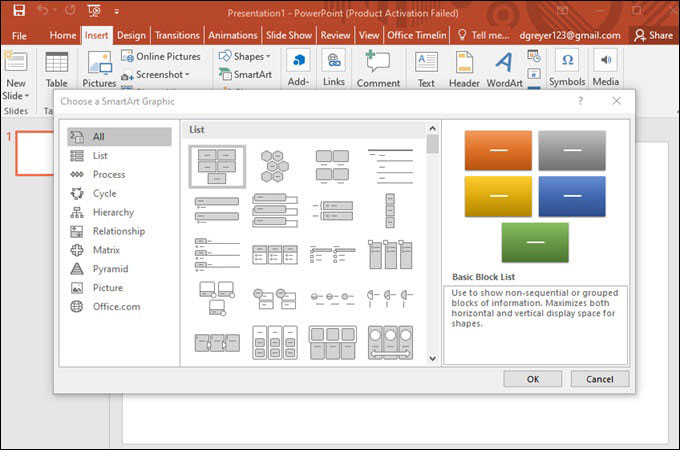
Abra o PowerPoint e clique no ícone SmartArt. No botão “Processos”, escolha fluxograma para definir o modelo do seu projeto.
2. Agora, adicione as formas e textos do seu fluxograma.
Para adicionar as formas, clique no botão “Adicionar forma”, no ícone SmartArt. Você também pode adicionar textos clicando na forma.
3. Por fim, modifique o formato do seu fluxograma.
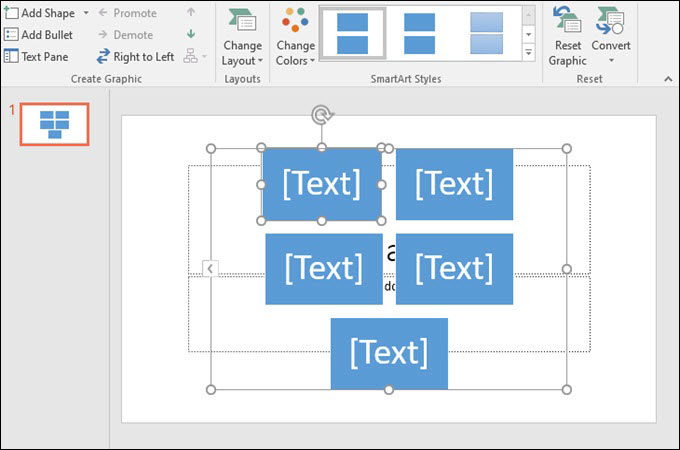
Este recurso do SmartArt pode facilitar a criação de um fluxograma no PowerPoint. Ele permite modificar o formato, além da fonte do texto, cores, formas e muito mais.
Crie um fluxograma usando a biblioteca de formas do PowerPoint
1. Escolha as formas que você deseja incluir no seu projeto.
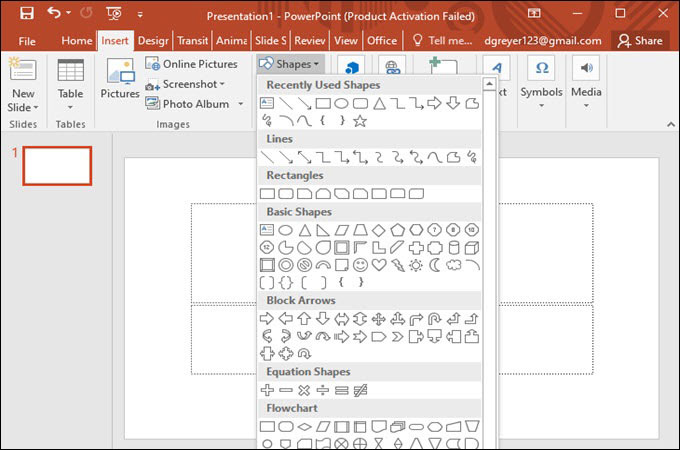
Clique no botão “Inserir” e escolha “Formas”. Isso fará com que uma ampla variedade de formas e símbolos apareça. Role para baixo para ver a seção de fluxograma. Depois de escolher o design, use o cursor para fazer o esboço no projeto.
2. Conecte seus fluxogramas.
Um dos passos mais importantes ao fazer um fluxograma no PowerPoint é conectar suas formas. Fazer isso incorretamente pode deixar seu fluxograma inconsistente. Mas dito isso, basta clicar e arraste o mouse de uma forma para a outra para fazer uma linha de conexão, selecione as linhas ou setas desejadas na opção “Setas”.
3. Personalize seus elementos do fluxograma.
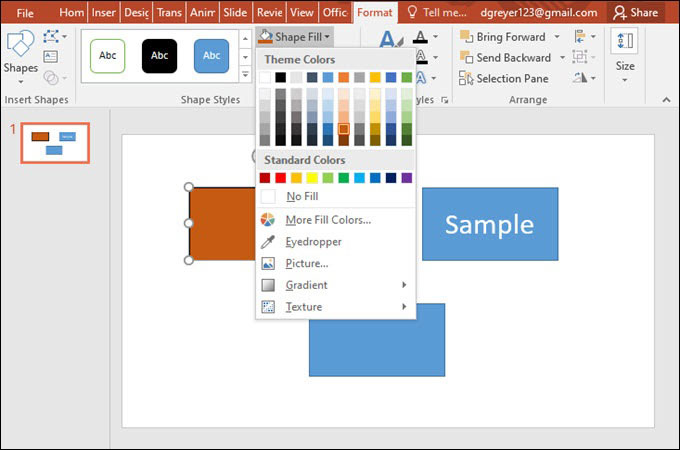
Por fim, você pode personalizar os elementos do seu projeto. Edite as formas de acordo com sua preferência, além da cor de preenchimento, espessura da linha, transparência e muito mais.
Como criar um Fluxograma Online
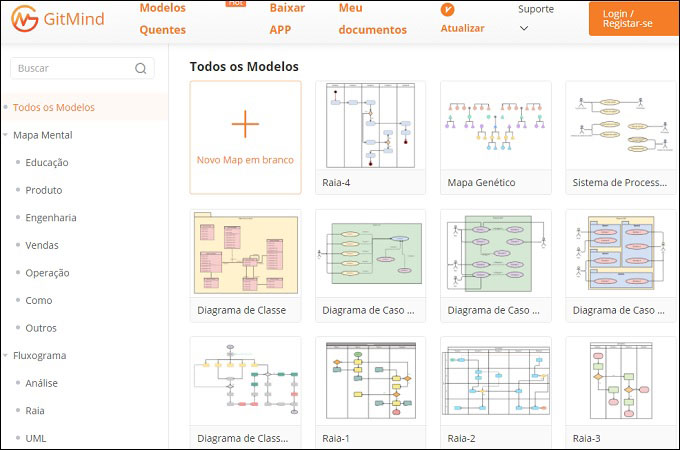
Uma alternativa para criar fluxogramas sem usar o PowerPoint é com uma ferramenta online chamada GitMind. O serviço oferece uma abordagem única para oferecer novas perspectivas e recursos úteis. Ele também possibilita realizar atividades como gerenciamento de projetos, entidades corporativas, previsão e criação de ideias utilizando fluxogramas, mapas mentais, gráficos de organizações e de análise, diagramas UML, entre muitos outros. Dito isto, veja abaixo os passos simples para criar fluxogramas.
- Abra o seu navegador Web e visite o site oficial do Gitmind.
- Sob o botão “Fluxograma”, escolha o tipo de fluxograma que corresponda às suas necessidades e selecione “Usar modelo”.
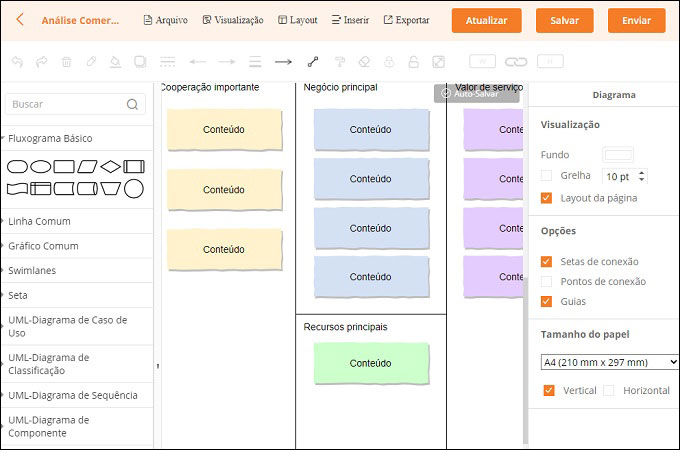
- Você pode editar seu fluxograma como quiser e salvá-lo, pressionando o ícone Salvar.
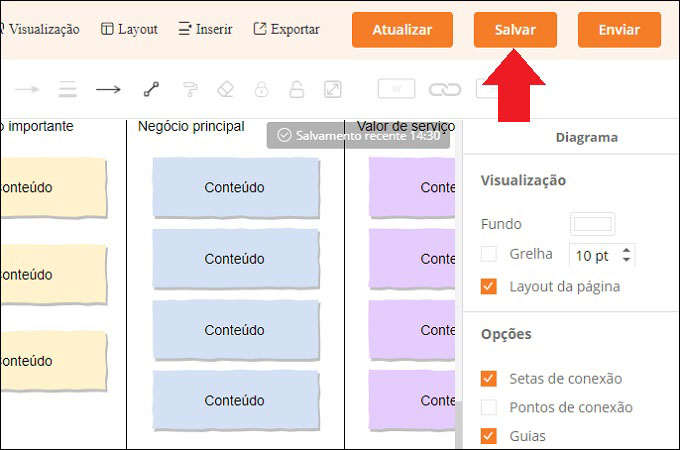
Conclusão
Se você está tendo dificuldades para fazer um fluxograma no PowerPoint, o Gitmind pode ajudar você! Ele aumenta sua criatividade, oferece muitos recursos e funcionalidades, além da capacidade da ferramenta para visualizar possíveis avanços e ganhar tempo, eliminando recursos desnecessários.
Deixe seu Comentário